Die Taskleiste unter Windows 11 ist aktuell sehr „Eigen“. Tools wie eben NetSpeedMonitor oder auch andere werden nicht mehr angezeigt, da auch keine zusätzlichen Symbolleisten mehr möglich sind. Aber es geht auch anders.
Birkuli fragte mich gestern, ob es keinen Ersatz für NetSpeedMonitor gibt und da habe ich ihm einfach mal Samurize empfolen und meine *.ini, die hier unter Windows 10 (und auch Windows 11) auf dem Desktop läuft rübergeschickt. Nach ein paar Anweisungen hat er sich dann bei gemacht und die *.ini so umgebaut, dass sie in der Taskleiste so in etwa aussieht, wie NetSpeedMonitor.
Samurize ist ein Uralt-Tool, mit dem man sich viele Infos anzeigen lassen kann. Ist natürlich ein „Bastelspaß“. Aber wenn es dann läuft, hat es schon was. Wer es einmal ausprobieren möchte, sollte so vorgehen:
- Samurize findet ihr zum Beispiel bei uns im Forum im Downloadbereich. Einmal die Samurize.exe und wer möchte auch die deutsche Sprachdatei
- Installiert werden muss es im Kompatibilitätsmodus Windows XP SP2
- Die DL-UL-Menu.ini kommt in den Ordner Configs Download: DL-UL-Menu.zip
- Samurize kann nun gestartet werden und per Rechtsklick auf die Samurize-Kugel „Select Config File“ kann die DL-UL-Menu.ini ausgewählt werden.
- Die Config startet und wenn sie nicht richtig positioniert ist, kann man sie mit gedrückter Maus dahin ziehen, wo man möchte.
- Ist die Anzeige nun in der Taskleiste, macht man wieder ein Rechtsklick auf die Samu-Kugel Position > Always On Top (abs), damit sie Config auch sichtbar bleibt, wenn man in die Taskleiste klickt. Und wenn man möchte, kann man die Position auch sperren
- Jetzt noch ein Klick auf „Run at Startup“ und die Config startet mit Windows 11 mit.
Die Daten, die angezeigt werden liest Samurize aus Windows selber raus und zeigt sie an. Dafür benötigt man keine zusätzlichen Tools. Wem die Config so nicht gefällt (farblich, Anzeige MBit/s etc.), kann sie im Editor noch umändern. Aber das ist dann ein anderes Thema. Sicherlich gibt es auch noch andere Tools, oder wird es bald geben. Aber hier haben wir es euch einmal mit Samurize gezeigt.
Hier einmal in einer Animation. (Die falsche Farbe im Systray nicht beachten, das kam durch die Erstellung der *.gif).
Danke an Birkuli für die Config.
Als Nachtrag: Ähnlich funktioniert auch Net Speed Meter aus dem Microsoft Store. Die App kann auch über die Taskleiste gelegt werden. Wer nicht großartig selbst etwas erstellen möchte, kann also auch diese App nehmen. Danke an Sascha für den Hinweis.
Windows 11 Tutorials und Hilfe
- In unserem Windows 11 Wiki findet ihr sehr viele hilfreiche Tipps und Tricks.
- Falls ihr Fragen habt, dann stellt diese ganz einfach bei uns im Forum.
- Installationsmedien: Aktuelle Windows 11 ISOs findet ihr immer in der rechten Sidebar hier im Blog im Download-Bereich.
- Windows 11 neu clean installieren Tipps und Tricks.
- Windows 11 Inplace Upgrade Reparatur oder Feature Update.
- Automatisch anmelden Pin entfernen Windows 11.
- Alle Beiträge zu Windows 11 im Blog findet ihr über diese Seite. Wobei auch alle anderen Artikel interessant sein können.

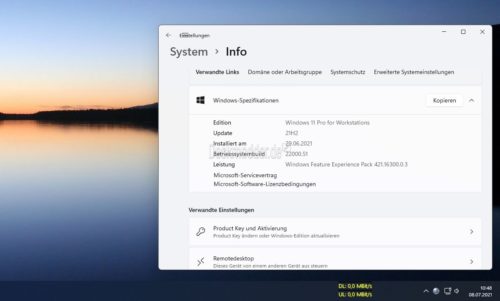
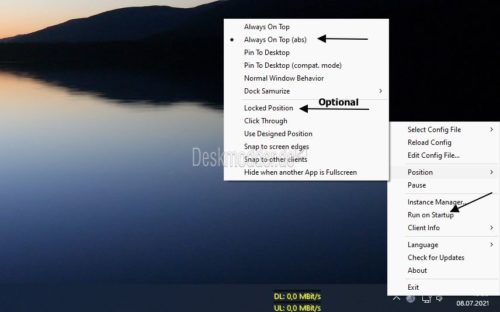
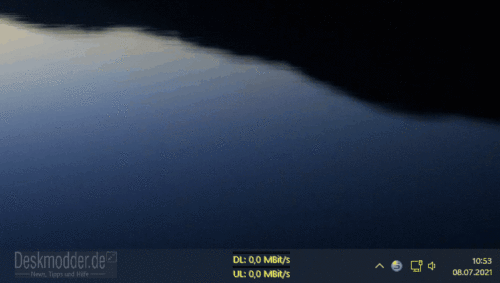
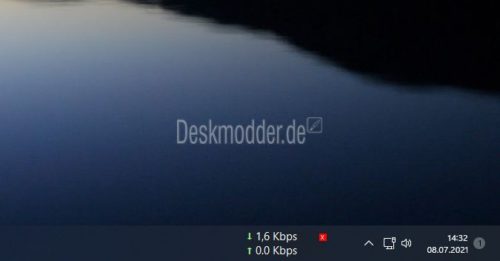








Coole Sache. Gibt es auch eine Möglichkeit das Wetter unter Windows 11 wieder in die Taskleiste zu bekommen? Habe mich bereits in Windows 10 daran gewöhnt und würde es gern weiterhin nutzen. Generell finde ich solche Taskleisten Widgets sehr gut und finde es schade das Microsoft sie kaum einführt und mit dem nächsten Windows Update wieder abschafft.
Wetter könnte man machen, ist aber sehr schwierig, da dafür eine Webseite ausgelesen und die Daten dann herausgesucht werden müssen.
Okay danke da ich sowas nicht hinbekomme werde ich wohl verzichten müssen. Man hätte das Feature gleich als Icon und nicht als Anzeige programmieren sollen dann würde es mir in Windows 11 nicht fehlen, aber so arbeitet Microsoft ja heute neue Features einbauen und morgen wieder ändern aber an den Altlasten ändert sich nichts.
Einfach Explorer von Windows 10 austauschen, läuft nicht ganz sauber aber für mich reicht es.
https://bilderupload.org/bild/ab4539929-unbenannt
Vielen Dank dafür, endlich wieder da. Geht da auch eine andere Farbe als Gelb, z.B. Weiß ?
Lässt sich im Editor ändern. Rechtsklick auf die Kugel -> Edit Config File
Ah gefunden, vielen Dank.
Nettes Tool, aber wozu? Mein internes Netz ist durchgehend mit 1 GBit/s verbunden, die Internetanbindung ist aktuell noch mit 100/37 Mbit/s.
Der Webbrowser zeigt mir auch die Geschwindigkeiten an, aber wozu? Es ist eh alles rasend schnell … Was nützt mit die Anzeige des Tools 1GBit/s zum Drucker für 5 Sekunden oder 100MBit/s Downloadspeed für wenige Sekunden …
Zu Modem & ISDN-Zeiten … ja, aber … Naja, jedem, wie es Ihm gefällt.
Gerade auf Laptops nutzt man oft WLAN und da kann die Geschwindigkeit gelegentlich schwanken. Es macht also Sinn diese Schwankungen direkt zu erkennen.
Es ist interessant zu sehen welche Programme welchen Traffic haben. Ich habe schon öfter idle auf dem Desktop geschaut und mich gefragt warum gerade der Down/oder Upload hochgeht. Oder man hat einen Download irgendwo laufen und will sich damit nicht aktiv beschäftigen und man sieht einfach ständig dass der läuft anhand des Traffics.
Eine Möglichkeit, die ich sehr interessant finden würde, NetSpeedMonitor als Widget umzusetzen. Wie das ganze später funktionieren/aussehen könnte, zeigt die App „Usage“ für iOS ganz gut.
Verwende dafür DU Meter:
https://ibb.co/z6yHsM2
Bei Gelegenheit schaue ich mir an, wie es sich bei Win11 verhält.
Hier auch DU Meter. Läuft einwandfrei unter Windows 11.
Schaue mir das Verhalten doch nicht mehr an
sehr neu und aktuell das teil
Apropo Taskleiste, kann man eigentlich irgendwie den Eingabeindikator abstellen?
Ich weiß ja das ich das deutsche Tastaturlayout benutze.
Für den MSFS20 musste ich aber das englische Sprachpaket installieren, seit dem habe ich dies „DEU“ da unten drin.
Bei Windows 10 ging das ja ziemlich einfach in den Taskleisten-Einstellungen.
Bei mir ist der Eingabeindikator weg und ich kann ihn nicht anzeigen lassen.
PS: Lädt man eine andere Sprache runter wird der Indikator angezeigt und wenn man alle zusätzlichen Sprachen wieder entfernt wird er ausgeblendet. Anders geht das wohl derzeit nicht.
Blöd aber ist ja auch noch ne DEV Insider.
Der MSFS20 braucht das US englische Sprachpaket leider fürs ATC.
Danke Dir
Eventuell gibt es einen Weg über die Registry aber da lasse ich die Finger von. Ansonsten erstmal abwarten ob die Einstellung wieder kommt und wenn nicht dann Feedback abgeben und hoffen.
PS: Meine Kommentare werden geprüft daher dauert es immer etwas bis sie erscheinen oder sie verschwinden einfach. Hab noch einen geschrieben und falls der irgendwann angezeigt wird kannst du ihn ignorieren.
Über die Registry kann man derzeit wohl auch nichts machen.
Da muss MS die Einstellungen aus Win 10 wieder integrieren. Die fehlen ja komplett.
@moinmoin Microsoft hat doch Elemente wie die Taskleiste neugeschrieben hieß es doch? Ich denke nicht das man Optionen die nur angepasst werden müssen komplett weglässt.
Das sind nur Einstellungen, die noch nicht in den Einstellungen integriert wurden.
Wird sicher alles nachgeholt.
Ist die erste Version, da wird bis Oktober noch einiges kommen.
Wegen der Registry hatte ich auch schon mal Google befragt, war nichts zu finden.
Ansonsten läuft die 11 ja wirklich sehr gut.
Danke euch
Hallo
Also ich kann nur aus dem Store das hier empfehlen.
NetSpeedMeter
https://www.microsoft.com/de-de/p/net-speed-meter/9nmbx01pxz4l?activetab=pivot:overviewtab
Installieren und funtzt prima unter Windows 11
Greetz
Das hat Probleme mit der Skalierung. Und man muss die Taskbar ausblenden Funktion ausschalten.
Also durchgefallen.
Danke! heute morgen noch im anderen Beitrag gefragt ob es eine Lösung/Alternative für Win11 gibt
Alter NetSpeedMonitor (Originale Version)
–
Den originalen „NetSpeedMonitor Ver. 2.5.4.0 (Win NT 6.1 x64)“ hab ich auch unter allen Insider-Versionen bis einschließlich „21390.co_release.210521-1658“ mit allen Einstell- & Anzeige-Möglichkeitn stabil am Laufen.
–
Winbloed 11 ist wegen des TPM 2.0 Schwachsinns auf meiner alten i7-2600k @ 4400Mhz (allCore) – 16GB DDR3@1600Mhz „noch nicht“ möglich. Hab mich aber damit auch noch nicht besonders akribisch auseinandersetzen mögen (> wieder mal ein ätzender MS-Zeitfresser)!!
–
Die Installation des originalen NSM konnte ich aber nur über die Kompatibilitäts-Ebene von Win10 verwirklichen !
Aber DAS sollte doch genauso auch unter „Winvollverbloedet Nr. 11“ möglich sein, insofern der Kompatibilitäts-Modus nicht auch „wegrationalisiert“ wurde . . . ;o)
–
Grüße aus HH, maggi
Ich benutze seit vielen Jahren (seit XP) „LanLights“ – Download und Weiteres hier: http://www.paulmatter.net …
Freeware ohne Schnickschnack, aber mit Unmengen Angaben …
Läuft auch unter Windows 11 fehlerfrei!
wirklich sehr alt und seit 10 jahren ist nichts mehr passiert
http://www.paulmather.net/lanlight.asp
Hey,
ich danke dir dafür! Dies wollte ich wieder so gerne haben nachdem ich schon bei Win11 bin.
Hab nur ein Problem, vllt kannst du mir helfen.
Ich habe in der Confg FIle rumgespielt, konnte auch mein Netzwerkadapter ändern, da ich ein anderes hatte als in deiner .ini. Mein einziges Problem ist eher nur, dass die Auflösung davon „verschwommen“ aussieht. Mein Montor ist 1440p, kann es damit was zu tun haben? Konnte auch keine Einstellung finden das anzupassen, danke!
https://imgur.com/a/91enM53
Hallo @Furkan,
bei mir sieht das auch so aus, dass scheint an dem „Schatten“ zu liegen, probiere mal Vordergrund und Schatten die gleiche Farbe,
Hey Birkuli,
ich hatte schon Schatten und Vordergrund auf weiß, hatte nicht geholfen.
Ich habe einfach den Schatten enfternt, damit siehts für mich viel sauberer aus, danke dir dennoch!
https://imgur.com/a/mrEPPkS
Mfg
Furkan
Hallo,
ich habe gerade bei mir mal probiert, ich habe beides auf die gleiche Farbe eingestellt und etwas oberhalb im Menü sind die Einstellungen für den Versatz, die habe ich überall auf 0 (Null) gestellt und jetzt ist es besser.
Gruß Birkuli
Hi @Birkuli,
ich konnte auf dein Kommentar nicht antworten, ich sah die Option nicht, keine Ahnung warum.
Danke, ich probiere es mal gleich so! Andere Random-Frage:
https://imgur.com/a/8zSOrHi
Problem auf dem Bild ist, dass die NetStats immer noch sichtbar sein, wenn mein Spiel in „Windowed Fullscreen“ ist. im „Fullscreen“ wirds nicht angezeigt.
Da ich abe im „WIndowd Fullscreen“ eigtl immer spiele, wollte ich fragne ob du weißt wie man es da einstellen kann, dass es auch im Windowed Fullscreen nicht sichtbar ist, danke!
Bei mir funktioniert es leider nicht. DL und UL stehen wie festgemauert auf 0.0. Weiß auch nicht wo ich das einstellen kann das mein D-LAN erkannt wird. Gruß j-mas
Was muss ich tun, damit aus der Kugel die Anzeige wird?
Die „Kugel“ ist nicht die Anzeige. Siehe dir das erste Bild an.
Wahrscheinlich stelle ich mich blöd. Die Kugel ist da, die Anzeige nicht. Die „DL-UL-Menu.ini“ befindet sich im Ordner „configs“, was muss ich sonst noch einstellen? Einstellungen im Dropdownmenu wie im Bild oben.
Über das Kontextmenü (Kugel) die DL-UL-Menu.ini auswählen, damit sie auch startet. Dann sollte sie auch sichtbar sein, egal wo auf dem Desktop.
Das hatte ich auch bereist getan. Trotzdem ist die Anzeige nirgends sichtbar.
Dann starte mal den Editor über das Kontextmenü, um die Config zu bearbeiten. Die muss dort ja angezeigt werden.
Nochmal auf die Kugel geklickt, und plötzlich war sie da. Wie bekomme ich sie weiter nach links (verdeckt fast den Pfeil).
Mit der gedrückten Maus verschieben.
Hatte ich auch schon versucht, geht leider nicht.
Doch das geht, so lange du die Config noch nicht fixiert haben solltest im Kontextmenü
PS: Wir haben hier Antwort-Button.
Vielen Dank für Deine Hilfe.
Hey, ich finde es immer wieder Hammer wie du (auch ich) sich über jede doch so kleine Änderung für Win oder auch hier bei Samurize freuen kann.
Macht bitte alle weiter so!!!
TrafficMonitor 1.80.3 mit Windows 11 Unterstützung!
Screenshot: https://i.postimg.cc/d32BvJLM/Traffic-Monitor.png
Download: https://github.com/ZetaSp/TrafficMonitor/releases/tag/V1.80.3.p2
MOD Version: https://repacks.de/index.php?file/564-trafficmonitor/
cool danke, ist ja quasi wie der alte net speed minitor
Könntest du uns die Repacks Version hier zur Verfügung stellen? Lässt sich diese in die Taskleiste integrieren? Das geht mit der normalen nicht.
https://github.com/ZetaSp/TrafficMonitor/releases/tag/V1.80.3.p2
Klar geht das, darfst nur nicht mit dem Fork „updaten“ deshalb ja die 1.80.3 p2
Die exe starten und das TaskbarIcon rechtsklicken, „Show taskbar window“ fertig, rest ist Konfiguration nach Gusto
Und die 1.81 geht nicht ?? Ist doch aktueller.
Anderer Fork, jedoch, so weit ich es mit Übersetzungstools herausfinden konnte, ohne W11 patch
Die MOD-Datei lässt sich leider nicht einfach runterladen. Was macht sie anders als der Originalinstaller?
Der ‚Samurei‘ ist doch mal ein sehr feines Tool! Gelesen hab ich es schon paarmal aber noch nie ausprobiert. Genau das Richtige für mich, man kann die Anzeige (Output) an allen Ecken konfigurieren.
TrafficMonitor Update log
V1.81 (2021/07/27)
Fixed some crashes since version 1.80.
Added the support of custom sorting of the items in the taskbar window.
When the number of items displayed in the taskbar window is odd, the last item is arranged vertically to save space on the taskbar.
Added the function of monitoring the hard disk usage.
Add some settings in the right-click menu to the option settings dialog.
Added the support for multiple monitors of the main window. You can move the main window to other monitors without checking „Allow out of screen boundaries“.
https://github.com/zhongyang219/TrafficMonitor/releases/tag/V1.81
Das Programm lässt sich nicht starten. Statt dessen kommt folgende Fehlermeldung:
„Die Ausführung des Codes kann nicht fortgesetzt werden, da vcruntime140.dll nicht gefunden wird“.
Tatsächlich befindet sich diese Datei sowohl im Programmordner als auch unter Windows>System32 sowie an diversen anderen Stellen im System. Wo soll die Datei hin?
gute frage, keine ahnung
https://github.com/zhongyang219/TrafficMonitor/blob/master/Help_en-us.md
Das klingt nach einem fehlenden Microsoft Visual C++ 2015 Redistributable. Die bringt das Programm nicht mit.
Die kann man hier
https://www.microsoft.com/de-de/download/details.aspx?id=48145
herunterladen.
Kannst Dir auch dass
https://answers.microsoft.com/de-de/windows/forum/all/wie-kann-ich-vcruntime-140dll-runterladen/efd828b6-011a-4205-a03a-d5392500de30
einmal anschauen.
Danke, hat funktioniert.
Das Tool „NetTraffic“ funzt auch unter W11.
ist das beste überhaupt
https://github.com/zhongyang219/TrafficMonitor/releases/tag/V1.82
Die neue Version bringt beim Start wieder eine Fehlermeldung. Dieses mal wird die Datei „mfc140u.dll“ nicht gefunden, obwohl diese mehrfach im System vorhanden ist. Kopiert man die Datei in den Programmordner, kommt die Fehlermeldung 0x000007b.
https://github.com/zhongyang219/TrafficMonitor/releases/tag/V1.83
Hallo,
ich habe Win11 2022 und hier ist das Problem das sich die Anzeige auf die mittleren Symbole setzt. Wenn man die Taskleiste dann nach links verschiebt wandert die Anzeige mit. Dies ist erst seit dem Update auf die neuste Win11 Version. Vorher lief alles bestens. Gibt es schon eine Möglichkeit das abzustellen?
MfG
Udo
Nur als Workaround Net Speed Meter nutzen.
Update:
https://github.com/zhongyang219/TrafficMonitor/pull/1106
Oder als angepasstes Repack:
https://repacks.de/index.php?file/564-trafficmonitor